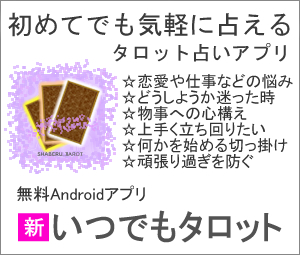グラフィックボードの影響か BDレコーダーのHDMI機器制御が使えず、2画面表示をそれぞれから出力すれば問題なく [PCとTVの2画面表示 マウスやモニタを2PCで]
グラフィックボードを『玄人志向 グラフィックボード GeForce GTX660 2GB OCモデル PCI-E デュアルファン GF-GTX660-E2GHD/DF/OC/A』に買い替え、これまで同様、PCモニターと液晶テレビへ接続し、2画面表示で使っていたのだが。どうも、様子がおかしく。
液晶テレビに接続している ブルーレイディスクレコーダー(BDレコーダー) SONY BDZ-AT350Sの動きが鈍く、しかも、HDMI機器制御が機能しない。故障かと思ったら、どうも、そうじゃないらしい。
HDMI機器制御は、BDレコーダーに付いていた機能なのだが。これは、何かというと、液晶テレビが、BDレコーダーの操作に連動して動くというもの。例えば、液晶テレビの電源が入ってなくても、BDレコーダーの電源を入れると、一緒に、テレビの電源が自動で入り、入力切替も勝手に行われ、すぐに、BDレコーダーが使える状態になったり。手間がな少なく、すぐに、BDレコーダーが使えるという便利な機能。
これが、突然、機能しなくなったのだが、BDレコーダーのHDMI機器制御の設定を出し、試しに、オンをオフにし、再び、オンにしたら、一瞬、元に戻り、再び、不能に。何が問題なのか調べたところ、グラフィックボードが影響しているのが分かった。
どうも、グラフィックボードからのHDMI接続が、液晶テレビ側で上手く認識できず、混乱しているのか、BDレコーダーのHDMI機器制御も機能しなくなり、そんな感じだろうか。
何が問題かは分かったため、やり方を変えることにした。1つのグラフィックボードで、液晶テレビとPCモニターに接続するのではなく、グラフィックボードはPCモニター、オンボードグラフィックを液晶テレビにすれば、結果は、2画面表示になり、問題のグラフィックボードと接続することもなく、いいんじゃないかと。
オンボードグラフィックは、CPUなどを取り付けたマザーボードに、付いているもの。パソコンで、3Dゲームをしたり、特に何かしようと思わなければ、だいたい、これを使い、PCモニターと接続している。
今回は、グラフィックボードと内蔵のオンボードグラフィックで、それぞれから別々に出力する。通常、グラフィックボードを取り付けた時点で、自動で、グラフィックボードがメインになり、オンボード側はオフになる設定になっている。この設定を変えればいいのだが。
やり方は、パソコンの電源を入れ、すぐに、『Del(Delete)キー』を押す。すると、Windowsではなく、BIOSの画面になるのだが。BIOSは、パソコン本体の設定を行うようなところで、ここにある『マルチモニター』をDisableからEnableに、利用可能な状態にすればいい。メーカーなどでも多少の違いがあり、このパソコンでは、Advanced ⇒ Chipset Configurationで、IGPU Multi-Monitorを選び、Enableに。
これで、グラフィックボードからも、オンボードの映像出力からも使えるようになり、BDレコーダーのHDMI機器制御も元通り。快適な状態に戻った。
ただ、これまでと全く同じでもなく、2画面表示で、液晶テレビの画面をパソコン向けに切り替えると、一瞬、切り替わるために、パソコンのモニターも暗くなる。これも、1秒もないような、瞬間的なもので、このくらいは、まばたきした程度の事だけに仕方ない。
こういうトラブルは、初めてなのだが、ネットで調べても、似たような話がないところをみると、珍しいことなのかもしれない。恐らく、液晶テレビとグラフィックボードとの相性の悪さが問題だろうから、最近の液晶テレビでは、こういうことは起きないんじゃないだろうか。
液晶テレビに接続している ブルーレイディスクレコーダー(BDレコーダー) SONY BDZ-AT350Sの動きが鈍く、しかも、HDMI機器制御が機能しない。故障かと思ったら、どうも、そうじゃないらしい。
HDMI機器制御は、BDレコーダーに付いていた機能なのだが。これは、何かというと、液晶テレビが、BDレコーダーの操作に連動して動くというもの。例えば、液晶テレビの電源が入ってなくても、BDレコーダーの電源を入れると、一緒に、テレビの電源が自動で入り、入力切替も勝手に行われ、すぐに、BDレコーダーが使える状態になったり。手間がな少なく、すぐに、BDレコーダーが使えるという便利な機能。
これが、突然、機能しなくなったのだが、BDレコーダーのHDMI機器制御の設定を出し、試しに、オンをオフにし、再び、オンにしたら、一瞬、元に戻り、再び、不能に。何が問題なのか調べたところ、グラフィックボードが影響しているのが分かった。
どうも、グラフィックボードからのHDMI接続が、液晶テレビ側で上手く認識できず、混乱しているのか、BDレコーダーのHDMI機器制御も機能しなくなり、そんな感じだろうか。
何が問題かは分かったため、やり方を変えることにした。1つのグラフィックボードで、液晶テレビとPCモニターに接続するのではなく、グラフィックボードはPCモニター、オンボードグラフィックを液晶テレビにすれば、結果は、2画面表示になり、問題のグラフィックボードと接続することもなく、いいんじゃないかと。
オンボードグラフィックは、CPUなどを取り付けたマザーボードに、付いているもの。パソコンで、3Dゲームをしたり、特に何かしようと思わなければ、だいたい、これを使い、PCモニターと接続している。
今回は、グラフィックボードと内蔵のオンボードグラフィックで、それぞれから別々に出力する。通常、グラフィックボードを取り付けた時点で、自動で、グラフィックボードがメインになり、オンボード側はオフになる設定になっている。この設定を変えればいいのだが。
やり方は、パソコンの電源を入れ、すぐに、『Del(Delete)キー』を押す。すると、Windowsではなく、BIOSの画面になるのだが。BIOSは、パソコン本体の設定を行うようなところで、ここにある『マルチモニター』をDisableからEnableに、利用可能な状態にすればいい。メーカーなどでも多少の違いがあり、このパソコンでは、Advanced ⇒ Chipset Configurationで、IGPU Multi-Monitorを選び、Enableに。
これで、グラフィックボードからも、オンボードの映像出力からも使えるようになり、BDレコーダーのHDMI機器制御も元通り。快適な状態に戻った。
ただ、これまでと全く同じでもなく、2画面表示で、液晶テレビの画面をパソコン向けに切り替えると、一瞬、切り替わるために、パソコンのモニターも暗くなる。これも、1秒もないような、瞬間的なもので、このくらいは、まばたきした程度の事だけに仕方ない。
こういうトラブルは、初めてなのだが、ネットで調べても、似たような話がないところをみると、珍しいことなのかもしれない。恐らく、液晶テレビとグラフィックボードとの相性の悪さが問題だろうから、最近の液晶テレビでは、こういうことは起きないんじゃないだろうか。
2014-07-02 22:33
nice!(118)
デスクトップPC 2台に、1つのマウス・キーボード・モニターをボタン一つで切り替え、モニターのデジタル接続では低価格な組み合わせ [PCとTVの2画面表示 マウスやモニタを2PCで]
Windows XPが、今年で、サポートが終了し、仕方なく、Windows 8に買い替えた。Windows 8は、XPとは10年以上も離れており、性能も違い、操作も違いがある。そこで、『Windows 8を極限までXPに近づける! BACK TO XP FOR 8』を使い、極力、Windows XPに近づけた。
今さら、新しいものに合わせるのは面倒だと思い、こちらがパソコンに合わせるのではなく、パソコン側がこちらに合わせるということで、やってみたのだが。お蔭て、3ヶ月ほどが経ち、XP感覚でWindows 8を使い、ストレスも感じず、違和感なく乗り換えることができた。
サポートが切れたことで、以前、使っていたXPは、セキュリティ上の問題で、ネットには接続できないのだが、XPのみで動くプログラムも多く、データも、ほとんどが入ったまま。ネットにつながなくても、やれることは多いため、2台を上手く使い分ければいいんじゃないかと、ふと思い。
2台のパソコンで、それぞれ1つのマウス、キーボード、モニターを使えるように、ボタン一つで切り替えたい。そこで、買い揃えたのが、『HDMIセレクター iBUFFALO HDMI切替器HEAC対応2ポートBSAK202』、『変換名人 HDMI(メス) → DVI(オス)変換アダプタ HDMIB-DVIAG』、『ELECOM パソコン切替器 キーボード・マウス用 手元スイッチ付 ブラック KM-A22BBK』、そして、HDMIケーブルが、2.0mと0.9mの2つ。

何をしたいかというと、パソコンのモニターは、デジタルでの接続は、DVI端子のみなため、これを『変換名人 HDMI → DVI 変換アダプタ』で、HDMIでも接続できるようにし、これに、HDMIセレクター、接続先を切替える機器を使い、1つのモニターを2台のパソコンで使い分け。マウスとキーボードも同じように、切り替えて使うというもの。図で描くと、こんな感じだろうか。
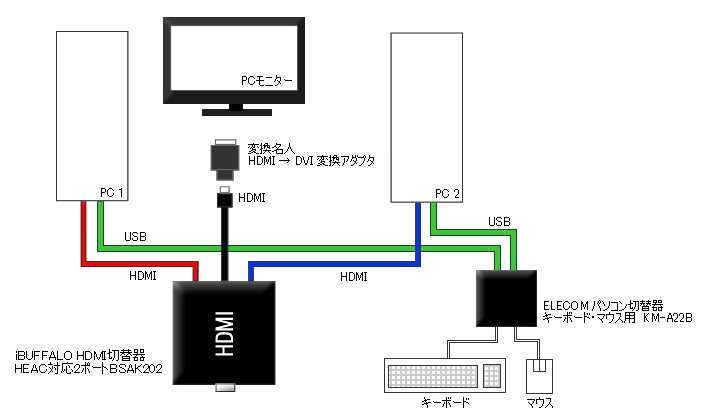
『変換名人 HDMI → DVI 変換アダプタ』のようなものが一つあると便利で、これを使えば、PCモニターにHDMIで接続できず、DVIならあるというものでも、HDMIで接続できる。これができると、HDMIで接続できるものなら、何でも使える。
例えば、PCモニターに、PS4を接続したり、ブルーレイディスクレコーダーをつなげても、テレビに接続したように映して観ることができる。ただ、映像は映すことができても、音声がPCモニターから出せないこともあり、ヘッドフォンやスピーカーを使うことにはなるのだが。
このときも、パソコン本体が起動すると、モニターが映し出せるようになるのと同様に、PS4やブルーレイディスクレコーダーの電源が入ると、モニター立ち上がり、映し出せる。

USB機器の切り替えも、マウスとキーボードを1つのUSBケーブルで、それぞれのパソコンに接続でき、スッキリしたところもある。バスパワーで、パソコン本体から電源を得ているため、アダプターなども不要。マウスとキーボードの切り替えは、左のボタン、モニターの切り替えは、右のボタンを押すだけで、どちらのパソコンも自由に使える。
ボタンを押せば、USB機器が共有できる仕組みになっており、複数のUSBが差し込める USBハブ 『iBUFFALO USB2.0Hub バスパワー 4ポート』などを使えば、もっと複数のUSB機器を共有できたりするのかもしれない。
これなら、大容量でも低価格なUSBメモリーも一緒に使えば、2台のパソコンから、マウスとキーボードと共に、使うパソコンに応じて、データの移動も容易になりそうで。
最近、必要になり、USBメモリーを購入したのだが、4GB、スライドで先が出せて、700円弱。5、6年前には、考えられないような低価格。

2台のパソコンが同時に使えると、片方で処理をさせつつ、もう片方で、他のことができたり、なかなか便利。モニターの切り替えに関しては、どちらのPCも電源が入っていれば、瞬時に切り替えができ、違和感もない。実際には、2台のPCを使い分けているのだが、感覚的には1台を使っているような快適さもある。
2台のPCで、1台のモニターを共有するというのは、アナログ接続のD-sub端子、穴の開いた台形の差込口では、結構、数があるのだが、デジタル接続のDVI接続では、数が少なく、わりと価格も高めになる。
今回の組み合わせは、デジタル接続をHDMIに変換して接続することで、HDMIセレクターも、特にパソコン用というものでもなく、比較的、低価格で実現できたところもある。
1台のパソコンのスペックを高めにしても、何かの処理をさせつつ、別の作業をした場合、どうしても、影響がでるところもあり、それなら、それぞれの作業を別々のパソコンでやれば、間違いないところもあり。
これは、昔のパソコンも有効に使えて、かなり便利。
今さら、新しいものに合わせるのは面倒だと思い、こちらがパソコンに合わせるのではなく、パソコン側がこちらに合わせるということで、やってみたのだが。お蔭て、3ヶ月ほどが経ち、XP感覚でWindows 8を使い、ストレスも感じず、違和感なく乗り換えることができた。
サポートが切れたことで、以前、使っていたXPは、セキュリティ上の問題で、ネットには接続できないのだが、XPのみで動くプログラムも多く、データも、ほとんどが入ったまま。ネットにつながなくても、やれることは多いため、2台を上手く使い分ければいいんじゃないかと、ふと思い。
2台のパソコンで、それぞれ1つのマウス、キーボード、モニターを使えるように、ボタン一つで切り替えたい。そこで、買い揃えたのが、『HDMIセレクター iBUFFALO HDMI切替器HEAC対応2ポートBSAK202』、『変換名人 HDMI(メス) → DVI(オス)変換アダプタ HDMIB-DVIAG』、『ELECOM パソコン切替器 キーボード・マウス用 手元スイッチ付 ブラック KM-A22BBK』、そして、HDMIケーブルが、2.0mと0.9mの2つ。
何をしたいかというと、パソコンのモニターは、デジタルでの接続は、DVI端子のみなため、これを『変換名人 HDMI → DVI 変換アダプタ』で、HDMIでも接続できるようにし、これに、HDMIセレクター、接続先を切替える機器を使い、1つのモニターを2台のパソコンで使い分け。マウスとキーボードも同じように、切り替えて使うというもの。図で描くと、こんな感じだろうか。
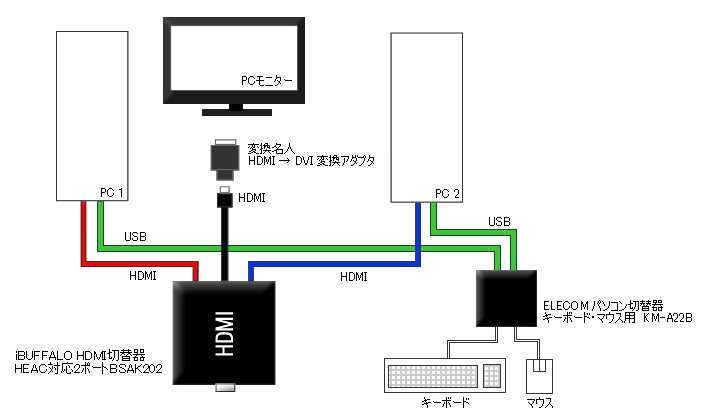
『変換名人 HDMI → DVI 変換アダプタ』のようなものが一つあると便利で、これを使えば、PCモニターにHDMIで接続できず、DVIならあるというものでも、HDMIで接続できる。これができると、HDMIで接続できるものなら、何でも使える。
例えば、PCモニターに、PS4を接続したり、ブルーレイディスクレコーダーをつなげても、テレビに接続したように映して観ることができる。ただ、映像は映すことができても、音声がPCモニターから出せないこともあり、ヘッドフォンやスピーカーを使うことにはなるのだが。
このときも、パソコン本体が起動すると、モニターが映し出せるようになるのと同様に、PS4やブルーレイディスクレコーダーの電源が入ると、モニター立ち上がり、映し出せる。
USB機器の切り替えも、マウスとキーボードを1つのUSBケーブルで、それぞれのパソコンに接続でき、スッキリしたところもある。バスパワーで、パソコン本体から電源を得ているため、アダプターなども不要。マウスとキーボードの切り替えは、左のボタン、モニターの切り替えは、右のボタンを押すだけで、どちらのパソコンも自由に使える。
ボタンを押せば、USB機器が共有できる仕組みになっており、複数のUSBが差し込める USBハブ 『iBUFFALO USB2.0Hub バスパワー 4ポート』などを使えば、もっと複数のUSB機器を共有できたりするのかもしれない。
これなら、大容量でも低価格なUSBメモリーも一緒に使えば、2台のパソコンから、マウスとキーボードと共に、使うパソコンに応じて、データの移動も容易になりそうで。
最近、必要になり、USBメモリーを購入したのだが、4GB、スライドで先が出せて、700円弱。5、6年前には、考えられないような低価格。
2台のパソコンが同時に使えると、片方で処理をさせつつ、もう片方で、他のことができたり、なかなか便利。モニターの切り替えに関しては、どちらのPCも電源が入っていれば、瞬時に切り替えができ、違和感もない。実際には、2台のPCを使い分けているのだが、感覚的には1台を使っているような快適さもある。
2台のPCで、1台のモニターを共有するというのは、アナログ接続のD-sub端子、穴の開いた台形の差込口では、結構、数があるのだが、デジタル接続のDVI接続では、数が少なく、わりと価格も高めになる。
今回の組み合わせは、デジタル接続をHDMIに変換して接続することで、HDMIセレクターも、特にパソコン用というものでもなく、比較的、低価格で実現できたところもある。
1台のパソコンのスペックを高めにしても、何かの処理をさせつつ、別の作業をした場合、どうしても、影響がでるところもあり、それなら、それぞれの作業を別々のパソコンでやれば、間違いないところもあり。
これは、昔のパソコンも有効に使えて、かなり便利。
2014-07-05 09:52
nice!(362)